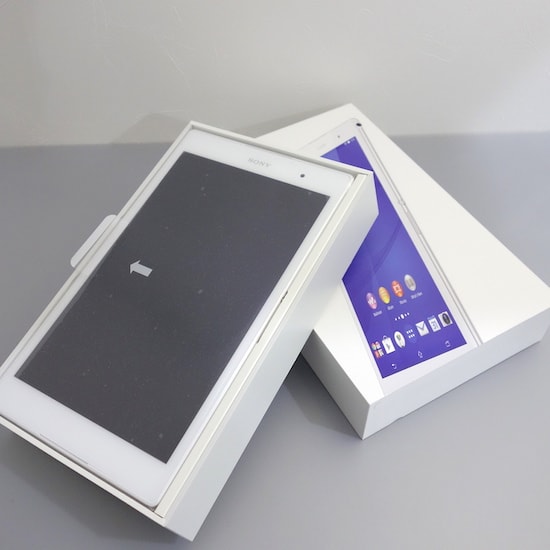以前にも購入したことのある、Anker社のモバイルバッテリーを購入しました。
Anker社製はこれで3つめ。
今回は、モバイルにしては大きなモンスターサイズ。
容量は、なんと20800mAhです。
これだけの容量があると
iPad Airならば約1.5回、iPhone6 Plusならば約5回、iPhon6ならば約8回もの
満充電が可能です。

ただし容量が大きいぶん、サイズも重さもかなりアップです。
(上記写真)上がいつも使っている16000mAhのE5タイプの第2世代(約526g)
下が今回購入した20800mAhのE6タイプ(約608g)。
厚みはほぼ同じなので大きさの割には収納性がわるくなった感じがしません。
インターフェイスはUSB口が3ポートになり1ポートあたり最大3Aの充電可能。
もちろん、接続した機器を自動検知して充電を最適化してくれるPowerIQ
が装備されています。
付属品もいつものように、メッシュのケース、マイクロUSBケーブル、説明書類です。
これだけの容量があれば外にいてもモバイル機器のバッテリー切れを心配することが
なくなります。
重さをとるか、安心をとるか。モバイル機器が多い方には選択肢の一つになるのでは
ないでしょうか?
そして購入のもう一つの目的は、いつも使用しているバッグの一部にぴったりである
ことが大きさや重さに目をつむることができるポイントでした。
容量だけで選ぶならば、その上位機種のE7タイプという25600mAhがありますが
バッグにうまく収納できないので選択肢からは外れました。
このバッグについてはまた後日、投稿しようと思います。 Anker Astro E6 超大容量 20800mAh モバイルバッテリー iPhone / iPad / iPod / Xperia / Galaxy / Nexus / 3DS / PS Vita / Wifiルーター / ウォークマン他対応 【PowerIQ搭載】 (ブラック)クリエーター情報なしAnker
Anker Astro E6 超大容量 20800mAh モバイルバッテリー iPhone / iPad / iPod / Xperia / Galaxy / Nexus / 3DS / PS Vita / Wifiルーター / ウォークマン他対応 【PowerIQ搭載】 (ブラック)クリエーター情報なしAnker